Aktivera Windows 10 Dark Theme med Registry Tweak

Denna handledning visar dig hur du aktiverar det dolda Windows 10 Dark Theme genom att redigera Windows-registret. Vi älskar alla hur Microsoft konstruerade Windows 10. De har gett företräde åt användare och genomför alla de funktioner som användarna är förtjusta av. Windows 10 kommer med massor av personaliseringsalternativ och med några små tweaks kan du göra det mer bekant för dig själv.
UPPDATERING: Du kan nu aktivera Dark Theme i Windows 10 via Inställningar enkelt.
Microsoft har använt mycket tilltalande och anständiga färger i de appar som standard tillhandahålls i det här operativsystemet. Om det gäller inbyggda appar som inställningar, Microsoft Edge etc., det finns ljusgrå färgat tema i dessa appar. Här är teman förhandsvisning:
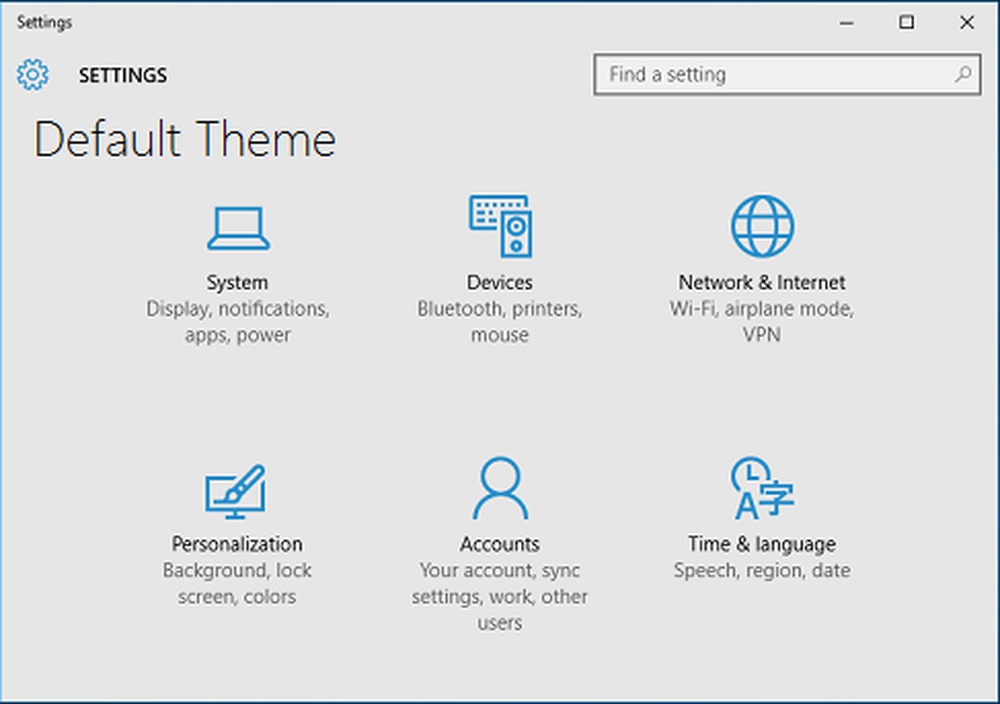
Det finns dock ett annat tema som är mörkt i färg men det är doldt som standard. I den här artikeln kan vi se hur du aktiverar det här dolda mörka temat med en enkel registerhantering. Här är det mörka temat förhandsvisningen:

Som du kan se i ovanstående skärmdump, ser det mörka temat ut söt och är lätt på ögonen, så du borde prova en gång. Så här aktiverar du det här temat:
Aktivera Windows 10 Dark Theme
Det är alltid en bra idé att skapa en systemåterställningspunkt först innan du ändrar Windows-registret.
1. Tryck Windows-tangent + R kombination, typ sätta regedit i Springa dialogrutan och träffa Stiga på att öppna Registerredigerare.
2. Navigera här:
HKEY_LOCAL_MACHINE \ SOFTWARE \ Microsoft \ Windows \ Currentversion \ Themes
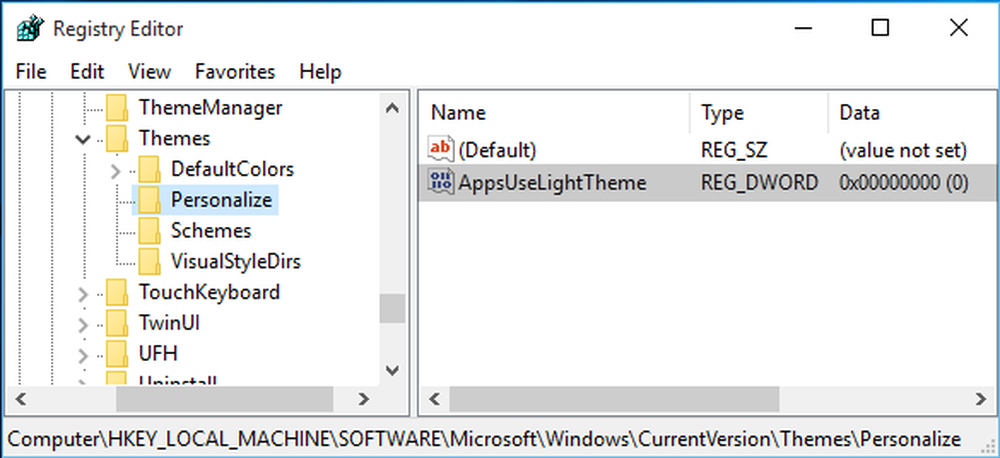
3. Högerklicka på den här registret teman och välj Ny -> Nyckel. Namn den nyskapade nyckeln som Personifiera. Markera Personifiera och kom till sin högra ruta.
Högerklicka i tomt utrymme och välj Nytt -> DWORD-värde. Namn den nyskapade DWORD som AppsUseLightTheme om du är på Windows 10 final build.
Eftersom du har skapat registret DWORD, självklart kommer det att ha sitt Värdesdata satt till 0. I fallet om DWORD finns som standard, inget behov av att skapa något. Bara se till att dess Data är satt till 0:

4. Upprepa steg 3 för användarnyckeln också på följande plats:
HKEY_CURRENT_USER \ SOFTWARE \ Microsoft \ Windows \ Currentversion \ Themes \ Anpassa
När du är klar med registret manipulering, stäng Registerredigerare och starta om maskinen.
När du har startat om systemet öppnar du appen Inställningar och du hittar det mörka temat är aktiverat nu.
Vi hoppas att Microsoft kommer att göra tillgängliga inställningar i appen Anpassning, så att användarna enkelt kan göra det - precis som det låter dig aktivera det mörka temat i Edge. Om du gillar mörka teman kan du aktivera Dark temaet för Twitter App. Du kan också aktivera mörkt läge i Movies & TV App.



